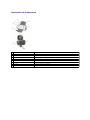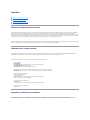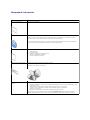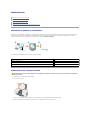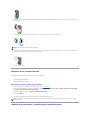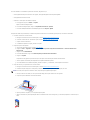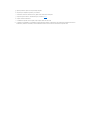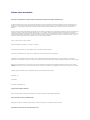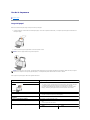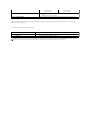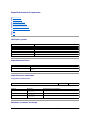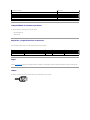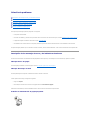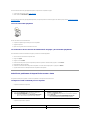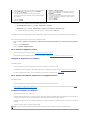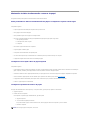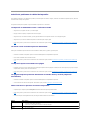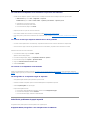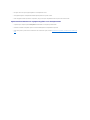Dell J740 Personal Inkjet Printer Guía del usuario
- Categoría
- Impresión
- Tipo
- Guía del usuario

Descripcióndelaimpresora
Utilice:
Para realizar lo siguiente:
1
Bandeja de papel
Cargar papel en la impresora.
2
Botóndeencendido
Apagaroencenderlaimpresora,ocancelaruntrabajodeimpresión.
3
Bandeja de salida de papel
Apilar el papel a medida que sale de la impresora.
4
Cubierta frontal
Sustituir cartuchos.
5
Guíadelpapel
Garantizar que el papel entra en la impresora de forma correcta.
6
Botóndealimentacióndepapel
Introducir una hoja de papel en la impresora.
7
Cable USB
Conectar la impresora a un ordenador.
8
Fuentedealimentación
Suministrar corriente a la impresora.

Apéndice
PolíticadeasistenciatécnicadeDell
InformacióndecontactodeDell
Garantíaycondicionesdereembolso
PolíticadeasistenciatécnicadeDell
Laprestacióndeasistenciatécnicaporpartedeuntécnicoprecisadelacolaboraciónyparticipacióndelclienteduranteelprocesodesolucióndeproblemas.
Esteprocesoconllevaelrestablecimientodelsistemaoperativo,elsoftwaredeaplicacionesyloscontroladoresdehardwarealaconfiguraciónoriginal
predeterminadaconlaqueDellproporcionadichoselementos.Tambiénsellevaacabolacomprobacióndelfuncionamientoadecuadodelordenadorydetodo
elhardwareinstaladoporDell.Ademásdeestetipodeasistenciaconlaayudadeuntécnico,tambiénpuedeobtenerasistenciatécnicaenlíneaenelServicio
deatenciónalclientedeDell.Existenotrasopcionesadicionalesdeasistenciatécnicapreviopagodedichosservicios.
Dellofreceasistenciatécnicalimitadaparalaimpresora,asícomoparatodoelsoftwareydispositivosperiféricosinstaladosporDell.Laasistenciatécnicapara
componentesdesoftwareydispositivosperiféricosdeotrasempresascorreacargodelosfabricantesoriginales,incluidosaquelloscomponentesadquiridose
instalados mediante Software & Peripherals (DellWare), ReadyWare, y Custom Factory Integration (CFI/DellPlus).
InformacióndecontactodeDell
PuedeaccederalServiciodeatenciónalclientedeDellenlapáginawebsupport.dell.com.SeleccionesupaísenlapáginaBIENVENIDOALSERVICIODE
ATENCIÓNALCLIENTEDEDELLyrellenelosdatosnecesariosparaaccederalasherramientasylainformacióndeayuda.
PuedeponerseencontactoconDellatravésdelossiguientesmétodoselectrónicos:
l World Wide Web
www.dell.com/
www.dell.com/ap/ (sóloparapaísesdelazonadelPacíficoasiático)
www.euro.dell.com (sóloparaEuropa)
www.dell.com/la/ (parapaísesdeLatinoamérica)
l Protocolodetransferenciadearchivoscomousuarioanónimo(FTP,filetransferprotocol)
ftp.dell.com/
Accedacomousuario:anónimoyutilicesudireccióndecorreoelectrónicocomocontraseña.
l Servicioelectrónicodeasistencia
[email protected](sóloparapaísesdelazonadelPacíficoasiático)
support.euro.dell.com(sóloparaEuropa)
l Servicioelectrónicodecotizaciones
[email protected](sóloparapaísesdelazonadelPacíficoasiático)
l Servicioelectrónicodeinformación
Garantíaycondicionesdereembolso
DellComputercorporation("Dell")fabricasusproductosdehardwareapartirdeelementosycomponentesnuevosoqueseconsiderannuevossegúnlas
prácticashabitualesdelsector.SideseaobtenerinformaciónacercadelagarantíadeDellparalaimpresora,consulteelManual del usuario.

Búsquedadeinformación
Consulte:
Si necesita ayuda relacionada con lo siguiente:
Diagramadeconfiguración
Informacióndeconfiguración.
CD de controladores y utilidades
Controladoresparalaimpresoradeinyeccióndetinta.
LadocumentaciónyloscontroladoresvieneninstaladosdefábricaenlaimpresoraDell.PuedeutilizarelCDpara
desinstalaryvolverainstalarloscontroladoresoparaaccederaladocumentación.
PuedequeelCDincluyaarchivosLéame,coninformaciónactualizadasobremodificacionestécnicasdelaimpresorao
materialtécnicodereferenciaavanzadaparatécnicosousuariosexperimentados.
Manual del usuario
Informaciónacercade:
l Utilizaciónbásica
l Proyectos creativos
l Realizacióndepedidosdecartuchosdetinta
l Solucióndeproblemasdeinstalación
l Solucióndeproblemasgenerales
Códigodeserviciorápidoynúmero
de la etiqueta de servicio
Códigodeserviciorápidoynúmerodelaetiquetadeservicio.
Esta etiqueta se encuentra en la impresora.
Páginawebdeatenciónalcliente
de Dell
Herramientasenlínea,comolassiguientes:
l Soluciones:sugerenciasyconsejosparalasolucióndeproblemas,artículosdetécnicosespecializadosycursos
deformaciónenlínea.
l Actualizaciones:informaciónsobreactualizacionesparacomponentes,comolamemoria.
l Atenciónalcliente:informacióndecontacto,estadodelpedido,garantíayreparaciones.
l Descargas: controladores
l Referencia:documentacióndelaimpresorayespecificacionessobreproductos.
PuedeaccederalServiciodeatenciónalclientedeDelldesdesupport.dell.com.Seleccioneelpaísenlapágina
WELCOMETODELLSUPPORTyrellenelosdatosnecesariosparaaccederainformaciónyherramientasdeayuda.

GuíadelusuariodelaimpresorapersonaldeinyeccióndetintaDell™J740
Hagaclicenlosvínculosqueaparecenalaizquierdaparaobtenerinformaciónsobrelascaracterísticasyelfuncionamientodelaimpresora.Paraobtener
informaciónacercadeladocumentaciónqueacompañaalaimpresora,consulteBúsquedadeinformación.
Para solicitar tinta o consumibles de Dell, haga lo siguiente:
1. Haga doble clic en el icono que aparece en el escritorio.
2. Visitelapáginawebdepedidosdecartuchosenwww.dell.com/suppliesosoliciteconsumiblesdelaimpresoraDellporteléfono.
Para optimizar el servicio, tenga a mano la etiqueta de servicio de la impresora Dell.
Sinecesitaayudaparalocalizarelnúmerodelaetiquetadeservicio,consulteCódigodeserviciorápidoynúmerodelaetiquetadeservicio.
Notas, avisos y precauciones
____________________
Lainformacióncontenidaenelpresentedocumentoestásujetaamodificacionessinprevioaviso.
©2003 Dell Computer Corporation. Reservados todos los derechos.
QuedatotalmenteprohibidalareproduccióndecualquiertipodeestadocumentaciónsinelpremisoescritodeDellComputerCorporation
Marcas comerciales que se incluyen en el texto: Dell y el logotipoDELL son marcas comerciales de Dell Computer Corporation; Microsoft y Windows son marcas
registradas de Microsoft Corporation.
Estedocumentopuedecontenerotrosnombresomarcascomercialesparahacermenciónaempresaspropietariasdesuscorrespondientesproductos.Dell
Computer Corporation renuncia a cualquier derecho de propiedad de los nombres y marcas comerciales que no sean de sus propios productos.
____________________
UNITED STATES GOVERNMENT RESTRICTED RIGHTS
This software and documentation are provided with RESTRICTED RIGHTS. Use, duplication or disclosure by the Government is subject to restrictions as set
forth in subparagraph (c)(1)(ii) of the Rights in Technical Data and Computer Software clause at DFARS 252.227-7013 and in applicable FAR provisions: Dell
Computer Corporation, One Dell Way, Round Rock, Texas, 78682, USA.
April 2003SRVT0669Rev.A00
NOTA: Una NOTAcontieneinformaciónimportantequeleayudaráarealizarunmejorusodelaimpresora.
AVISO: Cada AVISOindicaquesepuedenproducirdañosenelhardwareopérdidasdedatosycontieneinformaciónparaevitarestosproblemas.
PRECAUCIÓN:Cada PRECAUCIÓNindicaquesepuedenproducirdañosmaterialesopersonalesoquepuedeexistirpeligrodemuerte.

Mantenimiento
Realizacióndepedidosdeconsumibles
Sustitucióndeloscartuchosdetinta
Alineacióndeloscartuchosdetinta
Limpieza de los inyectores y contactos de los cartuchos de tinta
Realizacióndepedidosdeconsumibles
ElsoftwarequevieneinstaladodefábricaenlaimpresorapersonaldeinyeccióndetintaDellJ740detectalosnivelesdetinta.Duranteeltranscursodeun
trabajodeimpresión,apareceráunapantallaenelordenadorparaavisarleencasodequedichosnivelesseanbajos.Parasolicitarmástinta,sigalas
instruccionesqueaparecenenlapantallaovisitelapáginawebdeDellenwww.dell.com/supplies.
Laimpresoraestádiseñadaparaimprimirconloscartuchossiguientes:
Sustitucióndeloscartuchosdetinta
1. Asegúresedequelaimpresoraestáencendida.
2. Abra la cubierta frontal.
Amenosquelaimpresoraestéocupada,elcarrodelcartuchodetintasedesplazaráhastalaposicióndecarga.
3. Presionehaciaabajolalengüetadelcarrodelcartuchoy,acontinuación,levantelatapadelcarro.
Componente:
Númerodereferencia:
Cartucho de tinta negra
T0601
Cartucho de tinta de color
T0602
Cartuchodetintanegradealtaduración
T0722
PRECAUCIÓN:Antesdellevaracabocualquieradelosprocedimientosenumeradosenestasección,leaysigalasinstruccionesdeseguridaddel
Manual del usuario.

4. Extraigaelcartuchousado.Guárdeloenunenvaseherméticoodeséchelomediantelabolsadereciclajequeseincluyeconelcartuchodetintanuevoy
envíelaaDell.
5. Cuando instale un cartucho nuevo, retire el adhesivo y el precinto transparente de la parte trasera del cartucho.
6. Introduzcaelcartuchonuevo.Asegúresedequeelcartuchodetintadecolorestácorrectamentecolocadoenelcarroderechoyeldetintanegraenel
carroizquierdo.Acontinuación,cierrelatapahastaqueoigaunclic.
7. Cierre la cubierta frontal.
Alineacióndeloscartuchosdetinta
Laalineacióndeloscartuchosdetintaserealizaenlosdoscasossiguientes:
l Despuésdeinstalarloscartuchos.
l Paramejorarlacalidaddeimpresión.
Para alinear los cartuchos de tinta, haga lo siguiente:
1. Cargue papel normal en la impresora. Para obtener ayuda, consulte Carga del papel.
2. Abra el Centro de soluciones de la impresora Dell. Haga clic en Inicio® Programas® Impresoras Dell® Impresorapersonaldeinyeccióndetinta
Dell J740® Centro de soluciones de la impresora Dell.
3. En la ficha Mantenimiento, haga clic en Alinear para eliminar bordes borrosos.
4. Haga clic en Imprimir.
Seimprimiráunapáginadepruebadeformaautomática,quealinearáloscartuchosdetinta.
Limpieza de los inyectores y contactos de los cartuchos de tinta
AVISO: Notoqueeláreadecontactodoradadelcartucho.
NOTA: Sinoseimprimelapáginadealineación,asegúresedequeharetiradoeladhesivoyelprecintotransparentedeamboscartuchoseintente
alinearlos de nuevo.

Sinoestásatisfechoconlacalidaddeimpresióndeldocumento,asegúresedeque:
l Utilizaelpapeladecuadoparaeldocumento.Porejemplo,utilicepapelfotográficocuandoimprimafotografías.
l Utiliza papel blanco brillante o tratado.
l Seleccioneunvalorsuperiordecalidaddeimpresión.
a. En el programa, haga clic en Archivo® Imprimir.
ApareceelcuadrodediálogoImprimir.
b. EnelcuadrodediálogoImprimir,hagaclicenPropiedades, Preferencias u Opciones.
c. EneláreaCalidad/velocidaddelafichaCalidad/copias,seleccioneSuperior u Óptima.
Sidespuésderealizaresteprocedimiento,lacalidaddeimpresióndeldocumentonoesladeseada,sigalospasosqueseindicanacontinuación:
1. Introduzca de nuevo los cartuchos de tinta:
a. Extraiga los cartuchos de tinta. Para obtener ayuda, consulte Sustitucióndeloscartuchosdetinta.
b. Inserte los cartuchos de tinta. Para obtener ayuda, consulte Sustitucióndeloscartuchosdetinta.
c. Imprima de nuevo el documento.
d. Silacalidaddeimpresiónnomejora,procedaconelpaso2.
2. Limpielosinyectoresdeimpresión:
a. Cargue papel. Para obtener ayuda, consulte Carga del papel.
b. Haga clic en Inicio® Programas® Impresoras Dell® ImpresorapersonaldeinyeccióndetintaDellJ740® Centro de soluciones de la
impresora Dell.
c. Haga clic en la ficha Mantenimiento.
d. En la ficha Mantenimiento, haga clic en Efectuar limpieza para eliminar bandas horizontales.
e. Haga clic en Imprimir.
Laimpresióndeunapáginadeinyectoreshacequelatintapaseatravésdeéstosparaeliminarlasobstrucciones.
f. Vuelvaaimprimireldocumentoparacomprobarsihamejoradolacalidaddeimpresión.
g. Sinoestásatisfechoconlacalidaddeimpresión,procedaconelpaso3y,acontinuación,vuelvaaimprimireldocumento.
3. Limpie los contactos y los inyectores de los cartuchos de tinta:
a. Extraiga los cartuchos de tinta. Para obtener ayuda, consulte Sustitucióndeloscartuchosdetinta.
b. Humedezcaunpañolimpioquenosueltepelusaycolóquelosobreunasuperficieplanacomo,porejemplo,unamesa.
c. Coloqueelcartuchoconcuidado,conlosinyectoreshaciaabajo,sobreelpañoduranteunostressegundos.
d. Limpielosinyectoreslentamenteenladirecciónindicada.
e. Repitaelprocesodelospasoscydconunapartelimpiadelpaño.
f.
Apliquesuavementeotrapartelimpiadelpañosobreloscontactosduranteunostressegundosy,acontinuación,límpielosenladirecciónquese
indica.
NOTA: Paraevitarquelasuperficiesemanchedetinta,coloquedoshojasdepapeldebajodelpaño.

g. Repitaelprocesodelpasofconotrapartelimpiadelpaño.
h. Deje secar por completo los inyectores y los contactos.
i. Introduzca de nuevo los cartuchos de tinta y espere cinco minutos antes de imprimir.
j. Limpie los inyectores de tinta: Para obtener ayuda, consulte el paso2.
k. Imprima de nuevo el documento.
l. Silacalidaddeimpresiónnohamejorado,repitaelpaso3hastadosvecesmás.
m. Sitodavíanoestásatisfechoconlacalidaddeimpresiónobtenida,sustituyaloscartuchosdetinta.Paraobtenerinformaciónacercadela
realizacióndepedidosdeconsumibles,consulteelManual del usuario o abra el Centro de soluciones de la impresora Dell.

Avisos sobre normativa
DeclaracióndecumplimientodelaComisiónFederaldeComunicaciones(FederalCommunicationsCommission,FCC)
LaimpresorapersonaldeinyeccióndetintaDellJ740hasidoprobadaycumpleconloslímitesparadispositivosdigitalesdeclaseB,deconformidadconel
apartado15delasnormasdelaFCC.Elfuncionamientoestásujetoalasdoscondicionessiguientes:(1)estedispositivonopuedecausarinterferencias
perjudiciales y (2) este dispositivo debe aceptar cualquier interferencia recibida, incluidas las interferencias que puedan provocar un funcionamiento no
deseado.
LoslímitesFCCdelaClaseBestándiseñadosparaproporcionarunaprotecciónrazonablefrenteainterferenciasperjudicialesenentornosresidenciales.Este
equipogenera,utilizaypuedeirradiarenergíaderadiofrecuenciay,sinoseinstalayutilizadeformaadecuadasegúnlasinstrucciones,puedeprovocar
interferenciasperjudicialesencomunicacionesderadio.Sinembargo,nosegarantizaquelasinterferenciasnosedenenunainstalaciónenparticular.Sieste
equipocausarainterferenciasperjudicialesenlarecepciónderadiootelevisión,locualpuededeterminarseapagandoyencendiendoelequipo,seruegaal
usuario que intente corregir la interferencia mediante una o varias de las siguientes medidas:
Vuelva a orientar o ubicar la antena receptora.
Aumenteladistanciadeseparaciónentreelequipoyelreceptor.
Conecte el equipo a la salida de un circuito diferente al que se encuentra conectado el receptor.
Consulteconsuestablecimientodecompraoconelrepresentantedeserviciosparaobtenermássugerencias.
Elfabricantenoesresponsabledelasinterferenciasderadiootelevisióncausadasporutilizarcablesdiferentesalosrecomendados,oporcambioso
modificaciones no autorizados en el equipo. Los cambios o las modificaciones no autorizados pueden invalidar la autoridad del usuario para manejar el equipo.
ParaasegurarelcumplimientodelanormativadelaFCCsobreinterferenciaselectromagnéticasparadispositivosinformáticosdeClaseB,utiliceuncable
blindadoyconectadoatierra.Elusodeuncabledesustituciónsinelblindajenilaconexiónatierraapropiadospuedeprovocarunaviolacióndelanormativa
de la FCC.
Cualquierpreguntarelacionadaconestadeclaracióndeinformacióndecumplimientodebedirigirsea:
Dell Products, L.P.
One Dell Way
Round Rock, Tejas 78682, EE.UU.
Industry Canada compliance statement
This Class B digital apparatus meets all requirements of the Canadian Interference-Causing Equipment Regulations.
Avisdeconformitéauxnormesd'IndustrieCanada
CetappareilnumériquedelaclasseBrespectetouteslesexigencesduRèglementsurlematérielbrouilleurduCanada.
Conformidad con las directivas de la Comunidad Europea (CE)

EldirectordeFabricaciónySoporteTécnicodeLexmarkInternational,S.A.,Boigny,Francia,hafirmadounadeclaracióndeconformidadconlosrequisitosde
las directivas.
EsteproductosatisfaceloslímitesparadispositivosdeclaseBestablecidosenEN55022ylosrequisitosdeseguridaddeEN60950.
Nivelesdeemisiónderuido
LassiguientesmedicionesserealizaronsegúnlanormaISO7779ycumplenconlanormaISO9296.
The United Kingdom Telecommunications Act 1984
This apparatus is approved under the approval number NS/G/1234/J/100003 for the indirect connections to the public telecommunications systems in the
United Kingdom.
ENERGY STAR
ElprogramadeequiposdeoficinadeEPAENERGYSTAResuntrabajorealizadoencolaboraciónconlosfabricantesdeequiposdeoficinaparapromoverla
introduccióndeproductosdebajoconsumodeenergíayparareducirlacontaminaciónambientalprovocadaporlageneracióndeenergía.
Lasempresasqueparticipanenesteprogramapresentanproductosqueseapagancuandonoseestánutilizando.Estafunciónreduceelconsumode
energíahastaenun50porciento.LaempresaDellsesienteorgullosadeparticiparenesteprograma.
EncalidaddesociodeENERGYSTAR,DellInternational,Inc.haresueltoqueesteproductocumplelasdirectricesdeENERGYSTARparaelahorrodeenergía.
Presiónmediadelsonidodeunmetro,dBA
Impresión
51 dBA

Uso de la impresora
Carga del papel
Carga del papel
Éstassonlasinstruccionesparacargarlamayoríadelostiposdepapel:
1. Coloqueelpapelenelladoderechodelabandejadepapel,conlacaradeimpresiónhaciaarribayconlapartesuperiordelpapelintroducidaenla
bandeja de papel.
2. Presioneydeslicelaguíadelpapelhastaelextremoizquierdodeéste.
Para cargar otros tipos de papel, observe las siguientes directrices.
NOTA: No fuerce el papel cuando lo cargue en la impresora.
NOTA: Paraevitarquesecorralatinta,vayaretirandocadatransparenciauhojadepapelfotográficodelabandejadesalidaantesdequesalgala
siguientedelaimpresora.Lashojasdepapelfotográficoydetransparenciaspuedentardarhasta15minutosensecarse.
Cargueunmáximode:
Compruebe lo siguiente:
150 hojas de papel normal
Elpapelestádiseñadoparautilizarseconimpresorasdeinyeccióndetinta.
l Los sobres se cargan verticalmente contra el lado derecho de la bandeja de papel.
l La zona destinada al sello se encuentra en la esquina superior izquierda.
l Lossobresestándiseñadosparautilizarseconimpresorasdeinyeccióndetinta.
l Empujaydeslizalaguíadelpapelhaciaelextremoizquierdodelossobres.
10 sobres
25 hojas de etiquetas
Lasetiquetasestándiseñadasparautilizarseconimpresorasdeinyeccióndetinta.
50 hojas de tarjetas
l Lastarjetasestándiseñadasparautilizarseconimpresorasdeinyeccióndetinta.
l Elgrosornosuperalos0,63mm(0,025pulgadas).
10 tarjetas de felicitación, fichas, postales o tarjetas
fotográficas
Las tarjetas se han cargado verticalmente contra el lado derecho de la bandeja de papel.
50 hojas de papel tratado o brillante
Elladobrillanteotratadoestáhaciaarriba.
10 transparencias
l Lastransparenciasestándiseñadasparautilizarseconimpresorasdeinyecciónde
tinta.
l Lacararugosaestáhaciaarriba.
100 hojas de papel detamaño personalizado
Eltamañodel papel se ajusta a las siguientes dimensiones:
Ancho
Largo

Antesdecomenzaruntrabajodeimpresión,consultelainformaciónqueapareceacontinuaciónacercadelacantidaddepapelquepuedecontenerla
bandeja de salida de la impresora.
La bandeja de salida de la impresora puede contener:
¡ de 76 a 216 mm
¡ de 3 a 8,5 pulg.
¡ de127a432mm
¡ de 5 a 17 pulg.
10 transferencias térmicas
l Sigue las instrucciones de carga que aparecen en el paquete de las transferencias
térmicas.
l Lacaraenblancoestáhaciaarriba.
20 hojas de papel de banner
Elpapeldebannerestádiseñadoparautilizarseconimpresorasdeinyeccióndetinta.
l 150hojasdepapel
l 10sobres
l 25hojasdeetiquetas
l 50tarjetas
l 1transparencia
l 1hojadepapeltratado,fotográficoobrillante
NOTA: Paraevitarquesecorralatinta,vayaretirandocadatransparenciauhojadepapelfotográficodelabandejadesalidaantesdequesalgala
siguientedelaimpresora.Lashojasdepapelfotográficoydetransparenciaspuedentardarhasta15minutosensecarse.

Especificaciones de la impresora
Descripcióngeneral
Especificacionesfísicas
Especificaciones ambientales
Requisitosyconsumodeenergía
Compatibilidad de sistemas operativos
Requisitos y especificaciones de memoria
Papel
Cables
Descripcióngeneral
Especificacionesfísicas
Especificaciones ambientales
Temperatura/Humedad relativa
Requisitosyconsumodeenergía
Memoria base
16 MB
Memoriamáxima
16 MB
Simulación
Impresióndeflujodedatosbasadaenhost
Conectividad
USB
Capacidad de trabajo (media)
3000páginas/mes
Capacidaddetrabajo(máxima)
5.000páginas/mes
Vidaútil
36.000páginasounaño(coberturadel5%entamañocarta)
Dimensionesfísicas
210mm (alt.) x 447mm (anch.) x 312mm (prof.)
8,3pulg.(alt.)x17,6pulg.(anch.)x12,3pulg.(prof.)
Peso
3,16 kg
8,64 pulg.
Temperaturayhumedadrelativarecomendadasencualquiercondición
de61°a90°F
de 40% a 70%
Condición
Temperatura
Humedadrelativa(sincondensación)
Funcionamiento
de10°a43°C
de50°a109°F
de 8% a 80%
Almacenamiento
de1°a60°C
de34°a140°F)
de 5% a 90%
Transporte
de -40a60°C
de -40°a140°F)
de 5% a 100%

Compatibilidad de sistemas operativos
LaimpresorapersonaldeinyeccióndetintaDellJ740admite:
Microsoft Windows XP
Windows 2000
Requisitos y especificaciones de memoria
Elsistemaoperativodebecumplirconlossiguientesrequisitosmínimosdesistema:
Papel
Consulte Carga del papelparaobtenerinformaciónacercadelostamañosytiposdepapelqueadmitelaimpresorapersonaldeinyeccióndetintaDellJ740.
Cables
LaimpresorapersonaldeinyeccióndetintaDellJ740utilizauncableUSBobusserieuniversal.
Entrada de CA nominal
100 V-220 V
Frecuencia nominal
50/60 Hz
EntradaCAmínima
99 V de CA
EntradadeCAmáxima
225 V de CA
Tensióndeentradamáxima
1,5 A
Consumomediodeenergía
11,7 W
Sistema operativo
Velocidad de procesador (Mhz)
RAM (MB)
Disco duro (MB)
Memoria virtual (MB)
Windows XP
Pentium 300
128
500
286
Windows 2000
Pentium 200
128
286
286

Solucióndeproblemas
Descripcióndelosmensajesdeerrorylosindicadoresluminosos
Solucióndeproblemasdeimpresiónincorrectaolenta
Eliminacióndefallosdealimentaciónoatascosdepapel
Solucióndeproblemasdecalidaddeimpresión
Solucióndeproblemasdepapelespecial
Silaimpresorapresentaalgúnproblema,asegúresedelosiguiente:
l Laimpresoraestáencendida.
l Ha retirado los adhesivos y precintos de la parte inferior de los cartuchos de tinta. Para obtener ayuda, consulte Sustitucióndeloscartuchosdetinta.
l Elpapelestácargadocorrectamente.Paraobtenerayuda,Carga del papel.
l Hainstaladolosdoscartuchosdetinta.LaimpresorapersonaldeinyeccióndetintaDellJ740sólofuncionasitieneinstaladoslosdoscartuchos.
SiexperimentaalgúnproblemaquenosedescribeenlaGuíadelusuario,consulteelManual del usuario. o abra el Centro de soluciones de la impresora Dell.
Descripcióndelosmensajesdeerrorylosindicadoresluminosos
Enestasecciónsedescribenlosindicadoresluminososparpadeantesdelaimpresoraylosmensajesdeerrordelsoftwarequeaparecenenpantalla.
Mensaje Atasco de papel
Si necesita ayuda para eliminar un atasco de papel, consulte La impresora presenta un atasco de papel.
Mensaje Nivel bajo de tinta
El mensaje Nivel bajo de tinta aparece al disminuir los niveles de tinta de los cartuchos.
Cuando aparezca este mensaje, le sugerimos lo siguiente:
l Haga clic en Aceptar.
l PuedeadquirircartuchosnuevosatravésdelapáginawebdeDell:www.dell.com/supplies.
Paraobtenermásinformación,consulteelManual del usuario o abra el Centro de soluciones de la impresora Dell.
Elbotóndealimentacióndepapelparpadea.

Sielbotóndealimentacióndepapelparpadeadespacio,laimpresorasehaquedadosinpapel:
1. Cargue papel. Para obtener ayuda, Carga del papel.
2. Pulseelbotóndealimentacióndepapel.
Sielbotóndealimentacióndepapelparpadearápidamente,laimpresorapresentaunatascodepapel.Paraobtenerayuda,consulteLa impresora presenta
un atasco de papel.
La luz de encendido parpadea
Elcarrodelcartuchodetintaestáobstruido.
1. Compruebesiaparecealgúnmensajedeerrorenlapantalla.
2. Apague la impresora.
3. Espere unos segundos antes de encenderla de nuevo.
Losindicadoresdelosbotonesdealimentacióndepapelydeencendidoparpadean
Silosindicadoresdelbotóndealimentacióndepapelydelbotóndeencendidoparpadean:
1. Abra el Centro de soluciones de la impresora Dell.
2. Haga clic en Ayuda.
3. Haga clic en la ficha Índice.
4. Desdelostemasdeayuda:AyudadelaimpresorapersonaldeinyeccióndetintaDellJ740,hagaclicenlafichaBuscar.
5. EscribaMensajeFallodeimpresión.
6. SeleccioneeltemaacercadelmensajeFallodeimpresiónenelcuadrodetextobajoelpaso3yhagaclicenMostrar.
7. Sigalasinstruccionesdelatablaparasolucionarlosproblemasdeimpresión.
Solucióndeproblemasdeimpresiónincorrectaolenta
Lossiguientestemaspuedenayudarleasolucionarelproblemadeunaimpresiónincorrectaolenta.
Laimpresoraestáenchufadaperonoimprime
l Compruebe el estado de la impresora:
l Compruebe el puerto de la impresora:
Windows 2000
Windows XP
1. Haga clic en Inicio® Configuración® Impresoras.
2. En la carpeta Impresoras, haga doble clic en el icono de la
impresora personal Dell J740.
3. EnelmenúImpresora,asegúresedelosiguiente:
l SehaseleccionadolaopciónImpresora predeterminada.
l NosehaseleccionadolaopciónInterrumpirimpresión.
1. Haga clic en Inicio® Panel de control® Impresoras y otro
hardware® Impresoras y faxes.
2. En la carpeta Impresoras, haga doble clic en el icono de la impresora
personal Dell J740.
3. EnelmenúImpresora,asegúresedelosiguiente:
l SehaseleccionadolaopciónImpresora predeterminada.
l NosehaseleccionadolaopciónInterrumpirimpresión.
Windows 2000
Windows XP
1. Haga clic en Inicio ®Configuración® Impresoras.
1. Haga clic en Inicio® Panel de control® Impresoras y otro

l Asegúresedequenohainstaladovariascopiasdelsoftwaredelaimpresora:
a. Microsoft®Windows®2000: Haga clic en Inicio ®Configuración® Impresoras.
En Windows XP: Haga clic en Inicio® Panel de control® Impresoras y otro hardware® Impresoras y faxes.
b. EnlacarpetaImpresoras,compruebequeexistesólouniconodelaimpresorapersonalDell J740 .
Sihainstaladovariascopiasdelsoftwaredelaimpresora,desinstaletodas.Después,reinicieelordenadoryvuelvaainstalarelsoftwaredelaimpresora.
Trascomprobarloselementosanteriores,intenteimprimirunapáginadeprueba.
1. Haga clic en Inicio® Programas® Impresoras Dell® ImpresorapersonaldeinyeccióndetintaDellJ740® Centro de soluciones de la impresora
Dell.
2. Haga clic en la ficha Mantenimiento.
3. Haga clic en Imprimirunapáginadeprueba.
Noseimprimelapáginadeprueba
l Si se ha producido un atasco de papel, consulte La impresora presenta un atasco de papel.
l Intenteimprimirdenuevolapáginadeprueba.Sinolograqueseimprima,consulteSolucióndeproblemasdeimpresiónincorrectaolenta.
Lapáginadealineaciónnoseimprime
Compruebe lo siguiente:
l Ha retirado el adhesivo y el precinto transparente de la parte trasera e inferior de los cartuchos de tinta.
l Hainstaladoloscartuchoscorrectamente.Paraobtenerayudaacercadelainstalacióndecartuchos,consulteSustitucióndeloscartuchosdetinta.
l Ha cargado el papel de forma correcta y no lo ha forzado dentro de la impresora. Para obtener ayuda, Carga del papel.
Noseobtieneeldocumentoimpresosinounapáginaenblanco
Compruebe lo siguiente:
l Ha retirado el adhesivo y el precinto transparente de la parte trasera e inferior de los cartuchos de tinta.
l Nohayningúninyectorobstruidoenloscartuchos.Limpielosinyectoresycontactosdeloscartuchosdetinta.Paraobtenerayuda,consulteLimpieza
de los inyectores y contactos de los cartuchos de tinta.
La impresora imprime muy despacio
l Cierretodoslosprogramasquenoesténenuso.
l Compruebeeltipodedocumentoquevaaimprimir.Tengaencuentaquelasimágenesyfotografíastardanmásenimprimirsequeeltextonormal.Los
documentosdegrantamañoylosquecontienenimágenesdefondotambiénpuedentardarmástiempoenimprimirse.
l Compruebeenlaimpresoraquenohaymástrabajosimprimiéndose.Lostrabajosdeimpresiónseimprimensiguiendoelordenenelqueseenvíanala
impresora.
l ReduzcaelvalordelacalidaddeimpresiónaNormaloRápida.
2. Hagaclicconelbotónderechodelratónsobreeliconodelaimpresora
personal Dell J740y,acontinuación,hagaclicenPropiedades.
3. Haga clic en la ficha Puertos.
4. En la lista de puertos, seleccione el puerto USB de impresora.
Si no aparece el puerto USB, desinstale y vuelva a instalar el software
de la impresora.
5. Haga clic en Aplicar.
6. Haga clic en Aceptar.
hardware® Impresoras y faxes.
2. Hagaclicconelbotónderechodelratónsobreeliconodela
impresora personal Dell J740y,acontinuación,hagaclicen
Propiedades.
3. Haga clic en la ficha Puertos.
4. En la lista de puertos, seleccione el puerto USB de impresora.
5. Si el puerto USB no aparece, desinstale y vuelva a instalar el
software de la impresora.
6. Haga clic en Aplicar.
7. Haga clic en Aceptar.
NOTA: Losvaloresdecalidaddeimpresiónmásaltosdanlugaradocumentosdemejorcalidad,peroeltiempodeimpresiónesmayor.

Eliminacióndefallosdealimentaciónoatascosdepapel
Lossiguientestemaspuedenayudarleasolucionaratascosofallosdealimentación.
Sehaproducidounfalloenlaalimentacióndepapelolaimpresoracapturavariashojas
Compruebe lo siguiente:
l Eltipodepapelestárecomendadoparaimpresorasdeinyeccióndetinta.
l No hay pliegues en los bordes del papel.
l Nohayatascadoningúntrozodepapeldeuntrabajoanterior.
l No se han cargado demasiadas hojas de papel. Dependiendo del gramaje del papel, puede cargar hasta:
¡ 150 hojas de papel normal
¡ 10 transparencias, sobre o tarjetas
¡ 25 etiquetas
l No se fuerza el papel al introducirlo en la impresora.
l Laguíadelpapelnodoblaelpapel.
l Laimpresoraestácolocadasobreunasuperficieplana.
l Los valores de la impresora que ha seleccionado son los adecuados para el tipo de documento que va a imprimir.
l Elpapelestácargadocontraelladoderechodelabandejadepapel.
La impresora no acepta sobres ni papel especial
Compruebe lo siguiente:
l Laalimentacióndepapelserealizasinproblemas.Lossobresoelpapelespecialsecarganenposiciónverticalcontraelladoderechodelabandejade
papel.Seaprietaydeslizalaguíadelpapelhastaelextremoizquierdodelossobresodelpapelespecial.
l SeleccionaeltamañodesobreopapelespecialadecuadoyeltipodepapelcorrectoenlafichaConfiguracióndepapeldePropiedadesdeimpresión.
l Utilizauntamañodepapelespecialodesobreadmitidoporlaimpresora.Paraobtenerayuda,consulteCarga del papel.
l Elprogramadesoftwareestádiseñadoparaimprimirsobres.Paraobtenerayuda,consulteladocumentacióndelprograma.
l Elsobreoelpapelespecialnoestáatascado.
La impresora presenta un atasco de papel.
Sielpapelestádemasiadodentrodelaimpresoraynosepuedeextraer,sigalospasosqueaparecenacontinuación:
1. Apague la impresora.
2. Encienda de nuevo la impresora.
Silaimpresoranoexpulsaelpapelautomáticamente,sigaestospasos:
a. Apague la impresora.
b. Tirecondecisióndelpapelparaextraerlo.
Si no puede alcanzar el papel, levante la cubierta frontal, tire del papel para sacarlo de la impresora y cierre la cubierta.
c. Encienda la impresora.
NOTA: Cuando cargue papel en la impresora, no lo fuerce.

Solucióndeproblemasdecalidaddeimpresión
Silacalidaddeimpresiónnoeslaesperada,esposiblequenecesiteajustarlosvaloresdemargen,seleccionarunacalidaddeimpresiónsuperior,alinearlos
cartuchos de tinta o limpiar los inyectores.
Lossiguientestemaspuedenayudarleamejorarlacalidaddeimpresióndeundocumento.
Laimpresiónesdemasiadooscuraoestáemborronada
l Asegúresedequeelpapelestárectoynoestáarrugado.
l Deje que la tinta se seque por completo antes de tocar el papel.
l Asegúresedequelosvaloresdetamañoytipodepapeldelsoftwaredelaimpresoracoincidenconlosdelpapelcargado.
l Asegúresedequeelvalordecalidaddeimpresióneseladecuadoparaeltipodepapel.
l Limpie los inyectores y contactos de los cartuchos de tinta. Para obtener ayuda, consulte Limpieza de los inyectores y contactos de los cartuchos de
tinta.
Laslíneasrectasverticalesaparecendifuminadas
Paramejorarlacalidaddeimpresióndelíneasrectasverticalesentablas,bordesygráficos,sigaestospasos:
l SeleccioneunacalidaddeimpresiónsuperiorenlafichaCalidad/copiasdelasPropiedadesdeimpresión.
l Lleveacabolaalineacióndeloscartuchosdetinta.
l Limpie los inyectores y contactos de los cartuchos de tinta. Para obtener ayuda, consulte Limpieza de los inyectores y contactos de los cartuchos de
tinta.
Laimpresiónaparecemanchadaenlapágina
l Esposiblequelatintasecorracuandosalgalasiguientepáginaimpresa.Retirelaspáginasamedidaquesalendelaimpresoraydejequesesequen
completamente antes de poner unas encima de otras.
l Limpie los inyectores y contactos de los cartuchos de tinta. Para obtener ayuda, consulte Limpieza de los inyectores y contactos de los cartuchos de
tinta.
Laspáginasimpresaspresentanalternanciadebandasclarasyoscuras(impresión
intermitente)
l SeleccioneunacalidaddeimpresiónsuperiorenlafichaCalidad/copiasdelasPropiedadesdeimpresión.
l Vuelvaaintroducirloscartuchosdeimpresión.Paraobtenerayuda,consulteSustitucióndeloscartuchosdetinta.
Faltan caracteres o aparecen caracteres inesperados
l Compruebe que la impresora personal Dell J740estáseleccionadacomoimpresorapredeterminada.
l Limpie los inyectores y contactos de los cartuchos de tinta. Para obtener ayuda, consulte Limpieza de los inyectores y contactos de los cartuchos de
tinta.
l Sinodeseaimprimirunafotografíasinbordes,losmárgenesdebendefinirseconestosvalores:
Margen
Valormínimo
Izquierdo y derecho
l 6,35mm(0,25pulg.)paraCartaEE.UU.,LegalEE.UU.,Cartabannerytamañosdepapelpersonalizados
l 3,175 mm (0,125 pulg.) para sobres
l 3,37mm(0,13pulg.)paralamayoríadelostamañosdepapel
Superior
l 1,7 mm (0,067 pulg.)
Inferior
l 12,7 mm (0,5 pulg.)

Los caracteres se imprimen incorrectamente o aparecen mal alineados
l Canceletodoslostrabajosdeimpresióneimprimadenuevoeltrabajo.Paracancelartodoslostrabajosdeimpresión,sigaestospasos:
a. Windows 2000: Haga clic en Inicio ®Configuración® Impresoras.
En Windows XP:Haga clic en Inicio® Panel de control® Impresoras y otro hardware® Impresoras y faxes.
b. Haga doble clic en el icono de la impresora.
c. Seleccione el documento que desea cancelar.
d. EnelmenúDocumento,hagaclicenCancelar.
l Repita los pasos del c al d para cada uno de los documentos.
l Lleveacabolaalineacióndeloscartuchos.Sinecesitaayuda,consulteAlineacióndeloscartuchosdetinta.
l Limpie los inyectores y contactos de los cartuchos de tinta. Para obtener ayuda, consulte Limpieza de los inyectores y contactos de los cartuchos de
tinta.
Los colores de las hojas impresas difieren de los de la pantalla
l Uno de los cartuchos puede tener el nivel de tinta bajo. Compruebe los niveles de tinta en el Centro de soluciones de la impresora Dell.
l Utilice otra marca de papel. Cada marca de papel admite la tinta de un modo distinto y se pueden mostrar variaciones en los colores.
Seleccione Color natural como color del documento:
1. Con el documento abierto, haga clic en Archivo® Imprimir.
ApareceelcuadrodediálogoImprimir.
2. EnelcuadrodediálogoImprimir,hagaclicenPropiedades, Preferencias u Opciones.
3. EnelmenúTareas,hagaclicenOpciones® Opciones de calidad.
4. Haga clic en Selecciónmanualdelosvaloresdecolor.
5. Seleccione Color natural.
Los colores no se imprimen correctamente
PruebeconlosprocedimientossugeridosenlasecciónLos colores de las hojas impresas difieren de los de la pantalla. Si los colores siguen apareciendo
apagados, limpie los inyectores y los contactos de los cartuchos de tinta. Para obtener ayuda, consulte
Limpieza de los inyectores y contactos de los cartuchos
de tinta.
Lasfotografíasnoseimprimensegúnloesperado
l Utilicepapelfotográficodiseñadoparaimpresorasdeinyeccióndetinta.
l SeleccioneunacalidaddeimpresiónsuperiorenlafichaCalidad/copiasdelasPropiedadesdeimpresión.
l Seleccione Papelfotográfico como tipo de papel.
l Imprimaunafotografíasinbordes:
a. EnelcuadrodediálogoPropiedadesdeimpresión,seleccionelafichaConfiguracióndepapel.
b. EneláreaTamañodelpapel,seleccioneSin bordes.
c. EnelmenúTamañodelpapel,seleccioneeltamañoadecuado.
Solucióndeproblemasdepapelespecial
Los siguientes temas pueden ayudarle a solucionar problemas con el papel especial.
Elpapelbrillante/fotográficoolastransparenciasseadhieren

l Nocarguemásdeunahojadepapelfotográficoodetransparenciasalavez.
l Utilicepapelfotográficootransparenciasdiseñadosparaimpresorasdeinyeccióndetinta.
l Retirelaspáginasamedidaquesalendelaimpresoraydejequesesequencompletamenteantesdeponerunasencimadeotras.
Aparecenlíneasblancasenelpapelfotográficoolastransparencias
l Compruebe que la impresora personal Dell J740estáseleccionadacomoimpresorapredeterminada.
l SeleccioneunacalidaddeimpresiónsuperiorenlafichaCalidad/copiasdelasPropiedadesdeimpresión.
l Limpie los inyectores y contactos de los cartuchos de tinta. Para obtener ayuda, consulte Limpieza de los inyectores y contactos de los cartuchos de
tinta.
-
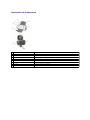 1
1
-
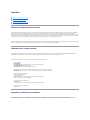 2
2
-
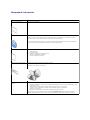 3
3
-
 4
4
-
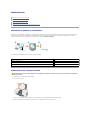 5
5
-
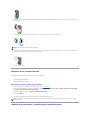 6
6
-
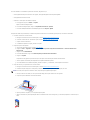 7
7
-
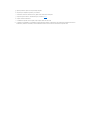 8
8
-
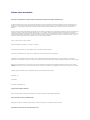 9
9
-
 10
10
-
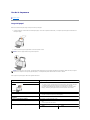 11
11
-
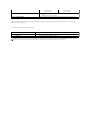 12
12
-
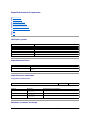 13
13
-
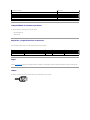 14
14
-
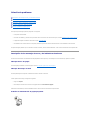 15
15
-
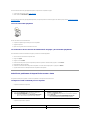 16
16
-
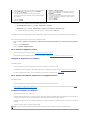 17
17
-
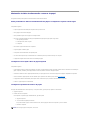 18
18
-
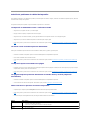 19
19
-
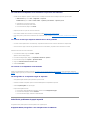 20
20
-
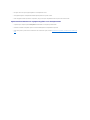 21
21
Dell J740 Personal Inkjet Printer Guía del usuario
- Categoría
- Impresión
- Tipo
- Guía del usuario
Artículos relacionados
-
Dell J740 Personal Inkjet Printer El manual del propietario
-
Dell J740 Personal Inkjet Printer Guía del usuario
-
Dell 942 All In One Inkjet Printer Guía del usuario
-
Dell A940 All In One Personal Printer El manual del propietario
-
Dell 720 Color Printer Guía del usuario
-
Dell A960 All In One Personal Printer Guía del usuario
-
Dell 924 All-in-One Photo Printer Guía del usuario
-
Dell 962 All In One Photo Printer Guía del usuario
-
Dell A960 All In One Personal Printer El manual del propietario
-
Dell 942 All In One Inkjet Printer El manual del propietario